电脑自带键盘怎么打开?电脑桌面键盘怎么调出来? |
您所在的位置:网站首页 › 调整键盘按键位置怎么调出来的 › 电脑自带键盘怎么打开?电脑桌面键盘怎么调出来? |
电脑自带键盘怎么打开?电脑桌面键盘怎么调出来?
|
当前位置:系统之家 > 系统教程 > 电脑自带键盘打开方式
电脑自带键盘怎么打开?电脑桌面键盘怎么调出来?
时间:2021-03-01 09:45:53 作者:小敏敏 来源:系统之家 1. 扫描二维码随时看资讯 2. 请使用手机浏览器访问: https://m.xitongzhijia.net/xtjc/20210301/204447.html 手机查看 评论 反馈  网盘下载
萝卜家园 GHOST WIN7 X86 旗舰版 V2021.02
网盘下载
萝卜家园 GHOST WIN7 X86 旗舰版 V2021.02
大小:4.23 GB类别:萝卜家园系统 我们在使用电脑的时候会经常使用到键盘工具,但是有时候电脑外接键盘会出现问题,这个时候又着急使用的话,我们可以打开电脑自带的桌面键盘来使用,很多小伙伴还不知道电脑桌面键盘怎么调出来?针对这个问题,下面小编给大家讲述一下电脑自带键盘的详细打开方法吧。 电脑桌面键盘打开方法 1、进入到电脑桌面,我们在桌面下方找到“开始”这个菜单选项,并点击打开。
2、在点击打开开始菜单后,弹出上方列表窗口,这里我们找到“所有程序”这个选项,当然也点击打开。
3、然后,在打开来的所有程序列表选项里,我们需要在众多的选项中找到“附件”,并点击打开。
4、接着,在打开进入到的附件管理列表里,我们在最下方找到“轻松访问”的选项,点击它。
5、紧接着,在我们进入到轻松访问的列表后,我们可以找到一个名称为“屏幕键盘”的功能选项,点击它。
6、最后,在我们点击了这个“屏幕键盘”后,我们的电脑屏幕上马上就出现了一个键盘,这里可以用鼠标点击测试。
上述给大家讲解的就是电脑桌面键盘怎么调出来的详细步骤,如果你也有这个需要的话,可以学习上面的方法步骤来操作就可以了。 标签 电脑键盘电脑已经安装了迅雷但是下载时怎么还是提示需要安装迅雷? 下一篇 > 如何用命令查看电脑的配置?电脑查配置的命令是什么? 相关教程 【全新上线】Win10最新版本22H2安装包,免费... Windows11网卡禁用/启用/重启步骤详解-【图文... Win10 22H2更新提示0x80d02004怎么办 游戏党必看:2024最适合打游戏的电脑系统推荐... 哪一款Win7系统最好用-2024最好用的win7系统... 【最新推荐】笔记本Win10系统专业版:免费下... Win10怎么设置专注助手优先级 Windows11账户怎么锁定,试试这3种方法! 如何下载到好用的Win7-目前公认最流畅的Win7... 【告别卡顿】2024最新精简电脑系统:推荐下载...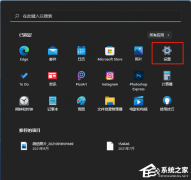
电脑输入法打字不显示选字框怎么办?(Win10/Win11适用) 
联想拯救者怎么进入bios界面?联想拯救者进入bios的方法 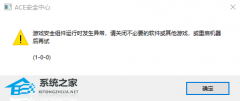
玩游戏提示游戏安全组件运行异常怎么办?ACE安全中心提示游戏安全组件运行异常 
戴尔游匣G15G模式怎么开?戴尔游匣G15G模式开启教程 发表评论共0条  没有更多评论了
没有更多评论了
评论就这些咯,让大家也知道你的独特见解 立即评论以上留言仅代表用户个人观点,不代表系统之家立场 |
【本文地址】
今日新闻 |
推荐新闻 |





